ابزار های ویرایش برنامه در Programming toolbar
ابزار های ویرایش برنامه در Programming toolbar
در منوی Programming toolbar گزینه هایی جهت ایجاد یا ویرایش سریع برنامه وجود دارد. این گزینه ها شامل ابزار های تقسیم صفحه، ابزار تبدیل زبان برنامه به LAD یا FBD، ابزار های دسترسی سریع به بلوک های برنامه نویسی و غیره می باشد. به صورت کلی دسترسی به بلوک های برنامه نویسی لوگو از دو روش امکان پذیر است. روش اول استفاده از منوی Instruction tree بوده که در مقالات بعدی به آن خواهیم پرداخت. در روش دوم به منظور دسترسی سریع به بلوک های برنامه نویسی از آیکون های Co، GF، SF و L در منوی Programming toolbar استفاده میشود.
از دیگر قابلیت های لوگوسافت امکان قرار گیری دو برنامه جداگانه در یک صفحه است. به این منظور از آیکون های تقسیم صفحه یا Split استفاده میشود. تبدیل یک برنامه با زبان LAD به زبان FBD و بالعکس نیز از دیگر دستورات مهم در نرم افزار لوگو است. در ادامه این ابزارها به صورت جزء به جزء بررسی می شوند.
- ابزار های ویرایش برنامه در Programming toolbar
- ابزار Bring to Front
- ابزار Send to Back
- ابزار Undo و Redo
- ابزار Constants and connectors
- ابزار Basic function
- ابزار Special function
- ابزار Data Log profile
- ابزار Undo split
- ابزار Split into two windows
- ابزار Split into three windows
- ابزار Zoom In و Zoom Out
- ابزار Select Lines
- ابزار Page layout
- ابزار Conversion tool
ابزار Bring to Front

ابزارهای بخش اول از Programming toolbar در مقاله ی ابزارهای تنظیمی در لوگو سافت شرح داده شد. در ادامه ای این دستورات گزینه ی Bring to front وجود دارد. در تصویر بالا موقعیت این ابزار Bring to Front را مشاهده می کنید. هنگام قرار گرفتن متن، بلوک و غیره پشت یکدیگر از این ابزار می توان استفاده کرد. کاربرد این ابزار تغییر موقعیت آنها و نمایش تمام متن یا بلوک مورد نظر است. به بیان دیگر با استفاده از ابزار Bring to front میتوان متن یا بلوک ایی که پشت المان های دیگر قرار گرفته را در سطح بالاتری قرار داد. به عنوان مثال در تصویر زیر بلوک I1 پشت بلوک I2 قرار گرفته است.

جهت استفاده از ابزار Bring to Front در تصویر بالا ابتدا با استفاده از ابزار Selection بلوک I1 را انتخاب میکنیم. همانطور که در تصویر زیر مشاهده میکنید در این حالت مربع های قرمز رنگی اطراف بلوک انتخابی نمایش داده میشود.

در این مرحله با انتخاب گزینهی Bring to Front بلوک I1 روی بلوک I2 قرار میگیرد. این تغییر را می توانید در تصویر زیر مشاهده کنید.

ابزار Send to Back

ابزار Send to back دقیقا عکس Bring to front عمل می کند. با استفاده از این فرمان می توان یک بلوک را پشت المان دیگری قرار داد. به بیان دیگر استفاده از این فرمان موجب قرار گرفتن المان مورد نظر در قسمت پسزمینه صفحه برنامهنویسی خواهد شد.
ابزار Undo و Redo

با استفاده از این ابزار ها میتوان آخرین اقدام انجام شده در نرم افزار را به حالت قبلی برگرداند. به عبارت دیگر دستور Undo برای خنثی کردن آخرین عملیات انجام شده و بازگشت به حالت قبل است. در طرف مقابل دستور Redo وجود دارد. اگر از Undo استفاده کرده باشید می توانید با Redo آن را به حالت قبل برگردانید. فرمانهای Undo و Redo از طریق منوی Edit نیز قابل دسترسی اند.
ابزار Constants and connectors

همانطور که در تصویر بالا مشاهده میکنید در کنار نام این ابزار عبارت F6 نوشته شده است. در واقع میتوان از دکمه F6 کیبورد به عنوان دکمه میانبر این ابزار استفاده کرد. از آیکون Constant and connectors جهت انتخاب بلوک های زیر در صفحه برنامه نویسی استفاده میشود:
- ورودی دیجیتال و آنالوگ یا Input Blocks
- خروجی دیجیتال و آنالوگ یا Output Blocks
- فلگهای دیجیتال و آنالوگ یا Flags
- بلوک X و ثابت های سطح High و Low
- ورودی های آنالوگ و دیجیتال شبکه یا NI و NAI
- خروجی های آنالوگ و دیجیتال شبکه یا NQ یا NAQ
با انتخاب این آیکون نواری شامل بلوک های زیر نمایش داده میشود.

ابزار Basic function

به منظور انتخاب و استفاده از بلوکهای منطقی بولی یا Boolean logic blocks در صفحه برنامهنویسی از این ابزار استفاده میشود. بلوک های AND، OR، NAND و غیره در گروه بلوک های پایه قرار دارند. با انتخاب این فرمان نوار ابزاری شامل همه بلوک های منطقی در نرمافزار لوگوسافت نمایش داده میشود. جهت استفاده از هر بلوک ابتدا آن را با ابزار Selection انتخاب کرده و سپس در برنامه قرار دهید.
![]()
ابزار Special function

به منظور استفاده از بلوک های خاص یا وابسته به زمان از جمله تایمرها، توابع آنالوگ، شمارندهها و غیره از ابزار Special function استفاده میکنیم. در صورت انتخاب این آیکون نواری شامل بلوک های خاص نمایش داده میشود. در تصویر زیر این نوار را مشاهده میکنید.

ابزار Data Log profile

بلوک data log در مینی PLC لوگو ورژن 8 و 7 قابل استفاده است. به منظور ضبط مقادیر واقعی ورودی و خروجی دیجیتال و آنالوگ میتوان یک Data log یا همان گزارش از دادهها ایجاد کرد. در نظر داشته باشید که در هر برنامه حداکثر یک بلوک Data log قابل استفاده است. تصویر زیر شمای بلوک Data log را نمایش میدهد.
![]()
دادههای ثبت شده را میتوان در یک حافظه بافر فرار یا volatile buffer memory لوگو یا روی یک کارت حافظه micro SD ذخیره کرد. در مقاله پیکربندی لوگو 8، نحوه ذخیره کردن برنامه روی کارت حافظه را شرح دادیم. قابل ذکر است که در صورت قطع برق حافظه بافر لوگو پاک خواهد شد. توصیه می شود که جهت حفاظت از داده های ذخیره شده در مقابل قطع برق از micro SD card استفاده کنید.
ورژن 8 لوگو برای هر فایل Data log ذخیره شده روی micro SD card از حداکثر 20000 خط پشتیبانی میکند. اگر تعداد خطوط موجود در برنامه فعلی از حداکثر تعداد مجاز بیشتر باشد آنگاه مینی پی ال سی لوگو به صورت خودکار یک فایل Data log با نام جدید ایجاد میکند.
ابزار Undo split

Split در لغت به معنی شکاف است. در صورتی که صفحه برنامه نویسی به چند بخش تقسم شده باشد با استفاده از ابزار Undo split صفحه به حالت اولیه باز میگردد. به بیان دیگر جهت خنثی کردن تقسیمات انجام شده در صفحه برنامه نویسی از این آیکون استفاده میکنیم.
ابزار Split into two windows

همانطور که در بالا اشاره شد نرم افزار لوگوسافت به کاربران امکان تقسسیم صفحه برنامهنویسی به 2 یا 3 بخش را میدهد. در این صورت میتوان به انتقال برنامه، ایجاد ارتباط میان صفحات، مشاهده دو مدار در کنار یکدیگر و غیره پرداخت. در نظر داشته باشید که استفاده از این قابلیت تغیری در برنامه نوشته شده ایجاد نمیکند. به بیان دیگر با استفاده از این ابزار، برنامه ی نوشته شده به 2 قسمت تقسیم نمی شود بلکه صفحه ی برنامه نویسی نصف میشود. تصویر زیر تقسیم صفحه نمایش به دو بخش را مشاهده می کنید.
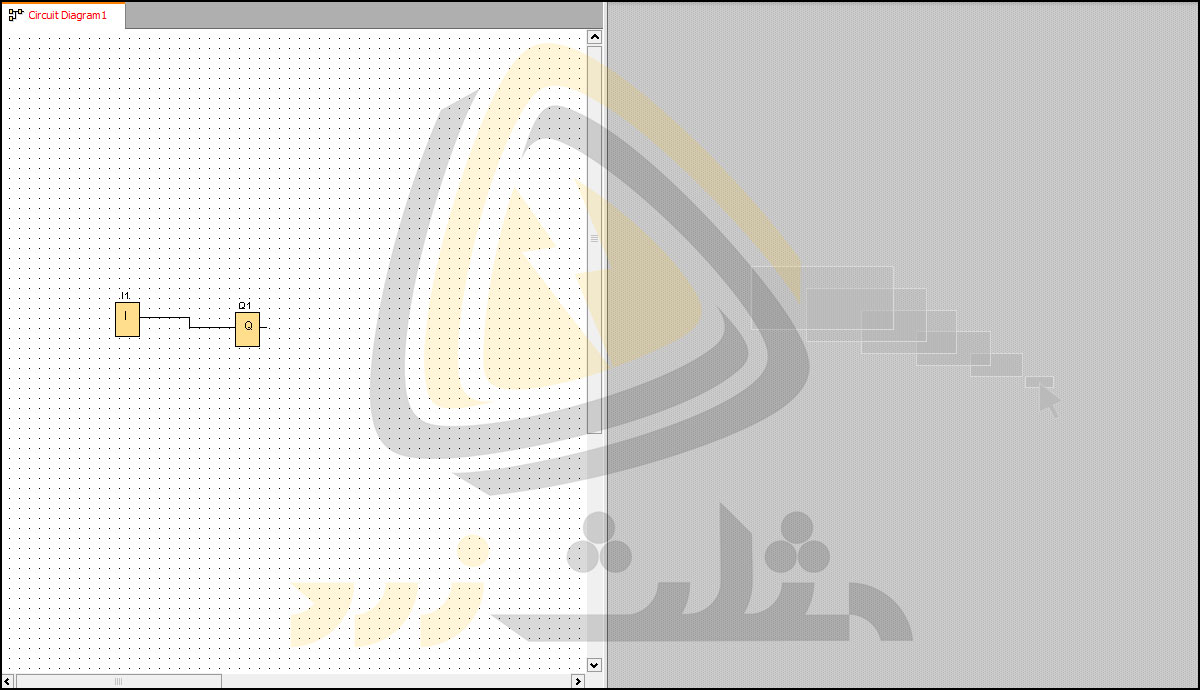
طبق تصویر بالا در ابتدای استفاده از این ابزار یک صفحه خالی در سمت راست ایجاد میشود. فرض کنید میخواهیم برنامه نوشته شده در صفحه سمت چپ را در صفحه سمت راست قرار دهیم. به این منظور نام برنامه را به بخش جدید Drag می کنیم. در تصویر زیر قسمت مربوط به نام برنامه نمایش داده شده است.
![]()
با درگ کردن نام برنامه به بخش راست چیزی شبیه به تصویر زیر را مشاهده خواهید کرد.
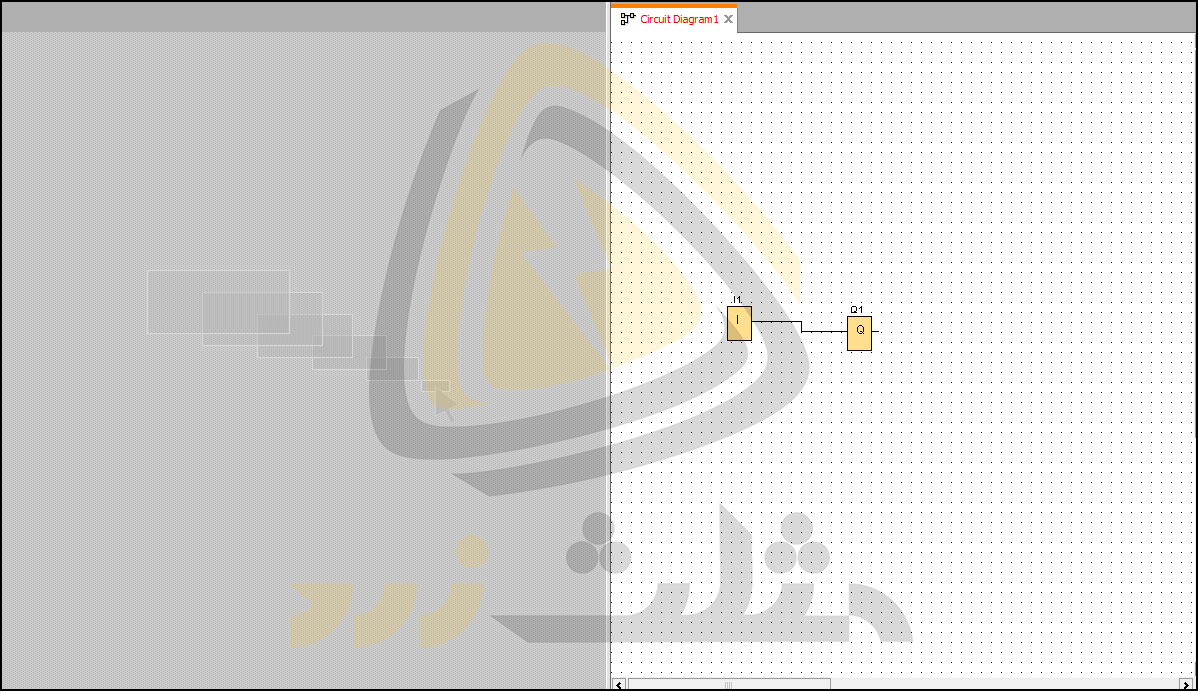
ابزار Split into three windows

از این ابزار جهت تقسیم صفحه برنامه نویسی به 3 بخش استفاده میشود. در تصویر زیر صفحه برنامه نویسی پس از استفاده از این ابزار را مشاهده می کنید.
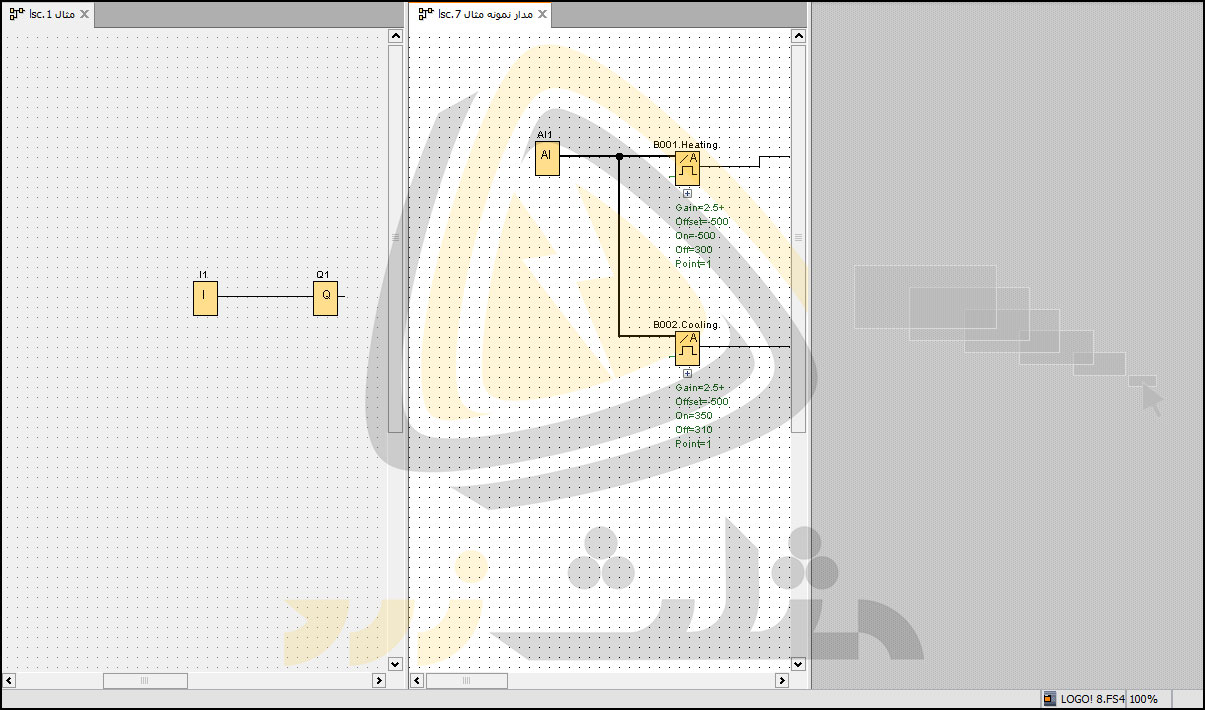
ابزار Zoom In و Zoom Out

از Zoom in و Zoom out به ترتیب جهت بزرگ نمایی و کوچک نمایی صفحه برنامه نویسی لوگو استفاده میشود. همانطور که مشاهده میکنید با قرار دادن موس روی آیکون مربوط به Zoom in و Zoom out نام آن ها همراه با دکمه های میانبر نمایش داده می شود. روش های انتخاب ابزار Zoom in و Zoom out عبارت اند از:
- انتخاب آیکون های قرار گرفته در کادر قرمز رنگ در تصویر بالا
- استفاده از دکمه میانبر: گرفتن دکمه Ctrl کیبورد و اسکرول کردن موس
ابزار Select Lines

در تصویر بالا موقعیت آیکون Select line نمایش داده شده است. همانطور که مشاهده میکنید دکمه میانبر این ابزار استفاده همزمان از دکمه های Ctrl و M کیبورد است. با استفاده از این آیکون روی یک بلوک خطوط متصل به آن بلوک با رنگ های خاص نمایش داده میشود. به منظور استفاده از این ابزار ابتدا گزینه Select Lines را انتخاب کرده و سپس روی یک بلوک در صفحه برنامه نویسی کلیک کنید. در تصویر زیر حالت قبل و پس از انتخاب بلوک B001 با ابزار Select Lines را مشاهده می کنید.
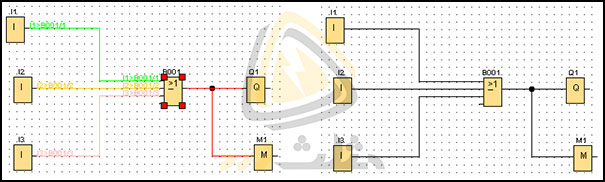
مطالب شرح دادهشده در این مقاله را میتوانید بهصورت ویدئو در دوره تصویری لوگو زیمنس مشاهده کنید. در این دورهی آموزشی با انواع پی ال سی، زبانهای برنامهنویسی و مینی پی ال سی لوگو زیمنس آشنا میشویم. آموزش لوگو از ابتدا صورت گرفته و شامل بررسی ماژول اصلی، کارتهای توسعه، نصب، سیم بندی، برنامهنویسی و کنترل توسط اپلیکیشن و وب سرور میشود. در بخش برنامهنویسی تمام بلوکهای دیجیتال، شبکه، آنالوگ و غیره بررسیشده و نحوهی کار آنها روی لوگو نمایش دادهشده است. مانیتورینگ و کنترل لوگو از طریق اپلیکیشن، وب سرور و صفحههای طراحیشده توسط LWE صورت میگیرد. این موارد نیز در دورهی تصویری شرح دادهشدهاند. لطفاً جهت مشاهدهی سرفصلها و لیست ویدئوهای این دوره روی عبارت لوگو زیمنس کلیک کنید.
ابزار Page layout

با استفاده از این ابزار میتوان تعداد صفحات در پرینت برنامه را تنظیم کرد. صفحه بندی برنامه ی نوشته شده در پنجره ی مربوط به ابزار Page Layout وجود دارد. به طور مثال در تصویر زیر نمونه ای از یک مدار به همراه صفحه بندی آن را مشاهده میکنید.
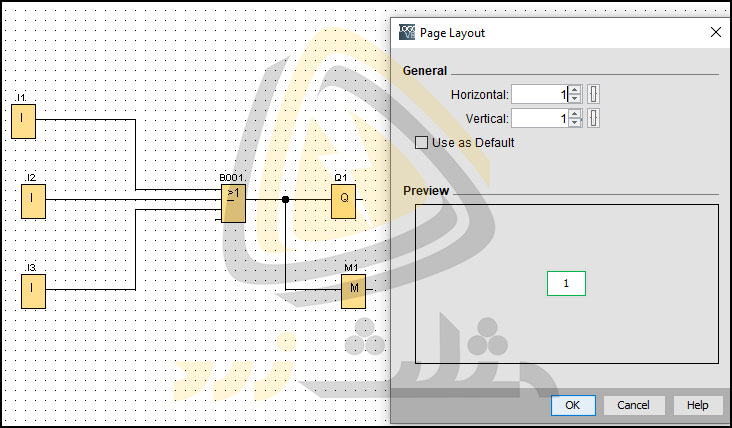
به منظور ایجاد دو صفحه افقی جهت برنامه نویسی میتوان گزینه Horizontal را روی 2 قرار داد. در این صورت 2 صفحه افقی برنامه نویسی در کنار یکدیگر قرار میگیرند. در تصویر زیر نحوه تنظیمات ذکر شده نمایش داده شده است.
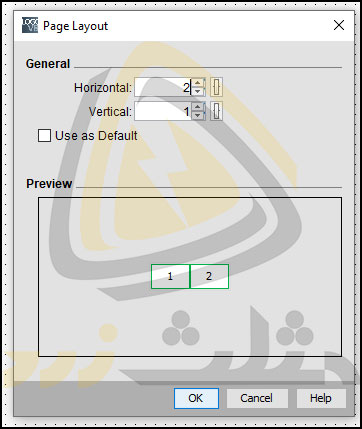
پس از انجام تنظیمات باید گزینه OK را انتخاب کنیم. با اینکار تصویر زیر نمایش داده می شود. در نظر داشته باشید که در این تصویر به دلیل مشاهده هر دو صفحه در یک قاب، از خاصیت کوچک نمایی نرم افزار استفاده شده است. همانطور که مشاهده میکنید در این حالت دو صفحه برنامه نویسی با شماره 1 و 2 از یکدیگر جدا شده اند. در صورتی که صفحه برنامهنویسی در حالت نرمال و بدون بزرگ نمایی باشد، به منظور مشاهده قسمت های دیگر از خاصیت اسکرول استفاده میکنیم. ابزار های مربوط به اسکرول در قسمت پایین و سمت راست صفحه برنامه نویسی قرار گرفته است. به منظور پاک کردن صفحات ایجاد شده مراحل بالا را تکرار میکنیم. تاکید می شود که تنها امکان پاک کردن صفحات خالی از برنامه وجود دارد.
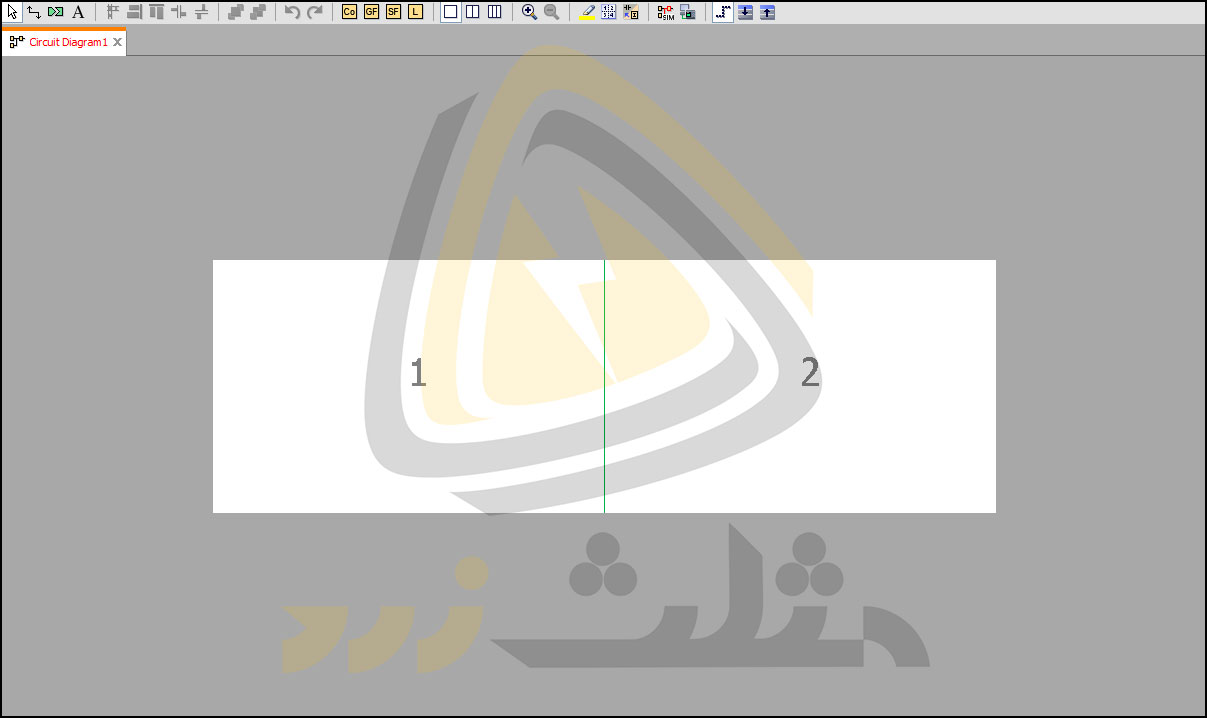
ابزار Conversion tool

از این دستور جهت تبدیل برنامه نوشته شده با زبان FBD به LAD و بالعکس استفاده میشود. در تبدیل برنامه از زبان LAD به زبان FBD به 2 نکته زیر توجه کنید:
- کنتاکتهای سری شده در زبان LAD به بلوک AND در زبان FBD تبدیل می شوند.
- کنتاکتهای موازی شده در زبان LAD به یک بلوک OR در زبان FBD تبدیل می شوند.
در تبدیل برنامه از زبان FBD به زبان LAD به موارد زیر توجه کنید:
- یک بلوک AND در زبان FBD به تعدادی کنتاکت سری با یکدیگر در زبان LAD تبدیل میشود.
- یک بلوک OR در زبان FBD به تعدادی کنتاکتهای موازی در زبان LAD تبدیل میشود.
قابل ذکر است که گاهی هنگام تبدیل زبان برنامه نویسی بین LAD و FBD تعداد کل بلوک های برنامه ی مدار افزایش یابد. زبان های برنامه نویسی PLC را در مقاله ی دیگری بررسی کردیم. این امر میتواند موجب افزایش تعداد بلوکهای برنامه از حد مجاز آن شود. از این رو همیشه نمیتوان برنامه را از FBD به LAD تبدیل کرد.
آیکون های باقی مانده از این نرم افزار از برخی از پرکاربردترین دستورات در نرم افزار مینی پی ال سی لوگو هستند. از این رو در مقاله بعدی به صورت جداگانه آن ها را بررسی خواهیم کرد.

 مثلث زرد
مثلث زرد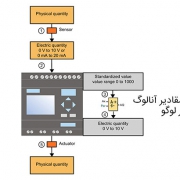 مثلث زرد
مثلث زرد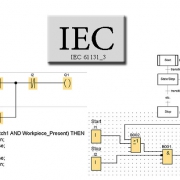 مثلث زرد
مثلث زرد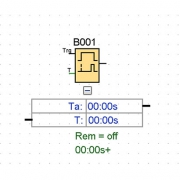 مثلث زرد
مثلث زرد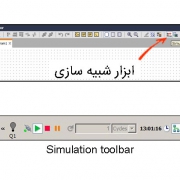 مثلث زرد
مثلث زرد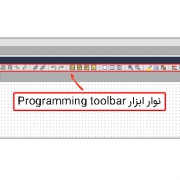 مثلث زرد
مثلث زرد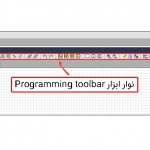 مثلث زرد
مثلث زرد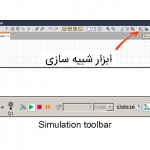 مثلث زرد
مثلث زرد
دیدگاه خود را ثبت کنید
تمایل دارید در گفتگوها شرکت کنید؟در گفتگو ها شرکت کنید.